
怎么使用FlashFX
一、FlashFXP说明
FlashFXP是一款功能强大的FXP/FTP软件,集成了其它优秀的FTP软件的优点,如CuteFTP的目录比较,支持彩色文字显示;如BpFTP支持多目录选择文件,暂存目录;又如LeapFTP的界面设计。支持目录(和子目录)的文件传输,删除;支持上传,下载,以及第三方文件续传;可以跳过指定的文件类型,只传送需要的本件;可自定义不同文件类型的显示颜色;暂存远程目录列表,支持FTP代理及Socks 3&4;有避免闲置断线功能,防止被FTP平台踢出;可显示或隐藏具有“隐藏”属性的文档和目录;支持每个平台使用被动模式等。二、软件下载
官方下载地址:https://www.flashfxp.com/download 价格: $ 29.95美元(可试用一个月,一个月后,还能用,但会一直弹窗要求付费。) 破解版安全下载地址这里为了支持正版,就不提供下载地址了,大家可以自行百度进行下载三、FlashFXP的使用
A、安装 双击软件直接点击下一步就可以安装好了。 B、FlashFXP的界面如下 菜单包括会话,站点,选项,队列,命令,工具,目录,查看,帮助 八个项目。具体每上项目的用法将在下面需要的地方指出来。 快捷菜单包括:快速连接,断开连接,中止,传送队列,队列所选,传送所选,刷新,本地远程切换按钮。 主面板包括:本地文件浏览器,远程文件浏览器,状态栏,队列窗。可以通过查看-显示窗口 来显示或隐藏状态栏和队列窗。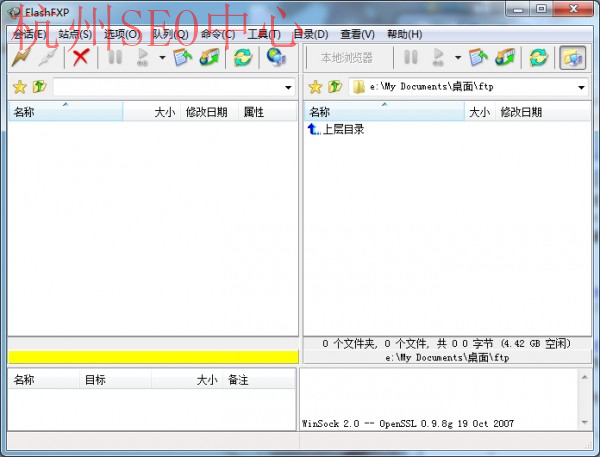
C、站点管理 菜单-站点-站点管理器,可以通过站点管理器来添加或是删除站点信息。点击站点管理器,点击“新建站点”(或者可以新建个组,比如图上的保密组。)输入站点名(可以随便输),你空间的IP地址(FTP服务器IP地址),端口号(默认为21,如有更需要改成你的端口号),用户名(你的FTP帐号),密码(你的FTP密码),远程路径(默认不填,如果你需要,填上从根目录下的路径也可以说),本地路径(可以选择桌面或是建一个FTP用的目录)。填好资料之后点击“应用“,就保存到你的站点列表里面了。点击“连接”,就会成功连上FTP服务器,进入空间。 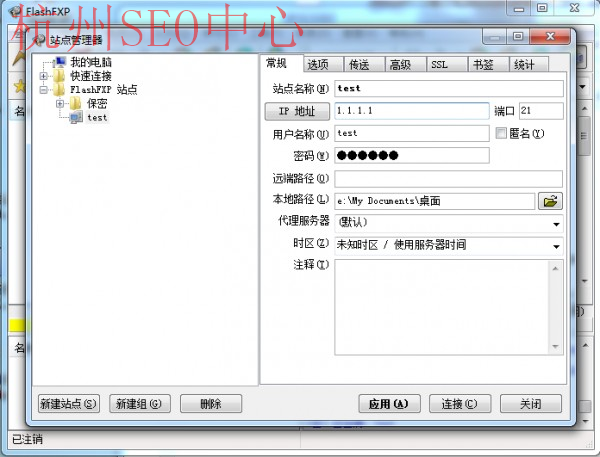
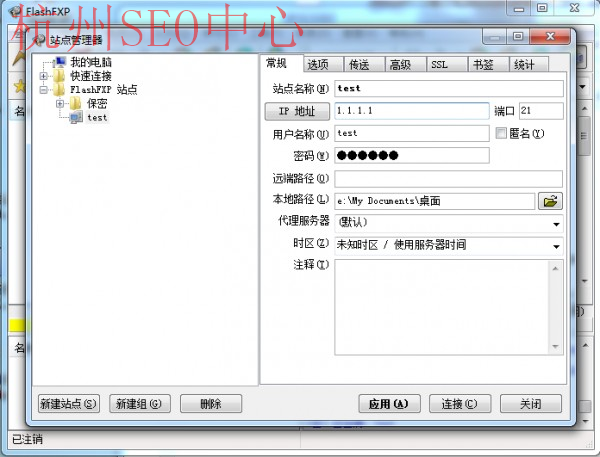
D、权限设置 右击你的文件夹,可以设置FTP的权限,如果你禁止某个文件或目录通过FTP修改,你就可以对它设置相应的权限,直接点击:读取,写入,执行 前面的勾或是输入权限值:读4,写2,执行1.如果输入的是6就是有读写权限。
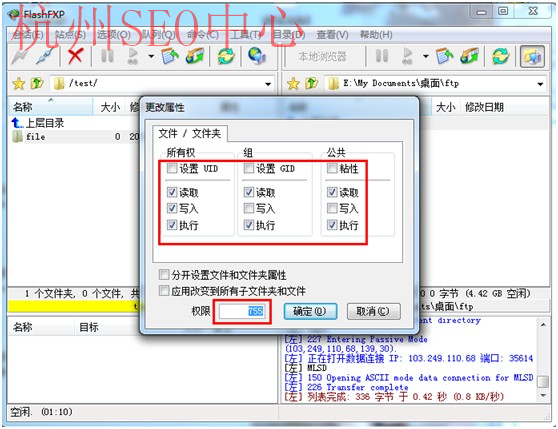
E、空间对传 如果你要进行网站搬家,从一个服务器把文件搬到另一个服务器上面,要把它下载下来,再上传上去,是不是会觉得很麻烦呢? 蜗牛这里教大家一个技巧,如果有这样的需求的话,你可以将FTP两边窗口都改成远程端,登陆上FTP,可以直接从一个空间拖到另一个空间,木需拖到本地再拖上去。
F、 FlashFXP加密 你本机上面记录了一些站点的FTP信息,不希望别人用你电脑时连上,就可以在 站点,安全性,这里输入你的FTP打开密码,这样别人就不能再直接打开你的FTP软件了,如果你自己要打开,直接输入你设置的密码就可以了。
G、导入导出站点信息 如果你要在几台电脑上面操作FTP,或者换了电脑登陆,但是你嫌输入密码麻烦,或有些密码不方便找到。就可以直接导出FTP列表。 点击站点,站点管理器,右键单击“FlashFXP”,导出,就可以成功导出你的站点信息了。 在另一台机直接导入即可使用前一台电脑记录的所有FTP信息。 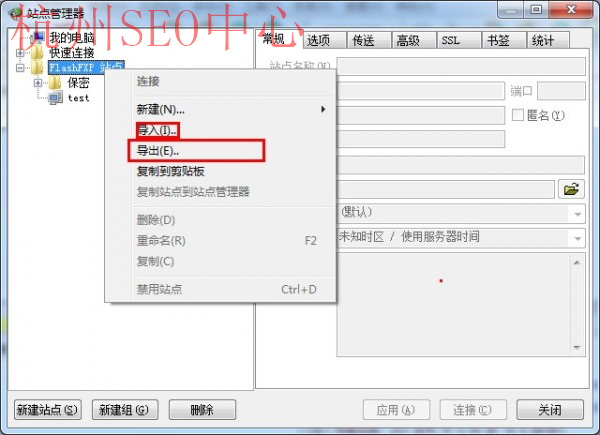
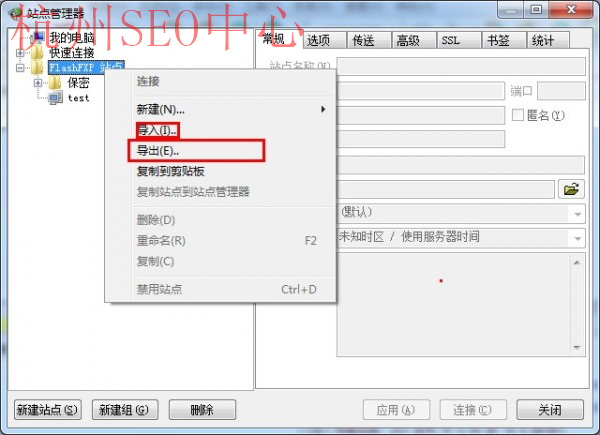
FlashFXP是我们网站优化非常重要的工具,虽然这里讲了很多这款工具的使用方法,但更多的功能和使用方法,还需要大家平时在使用中慢慢摸索。
上一篇:chrome浏览器常用的SEO插件 下一篇:怎么使用百度站长工具
如果您需要帮助,可以立即拨打我们的服务热线!


